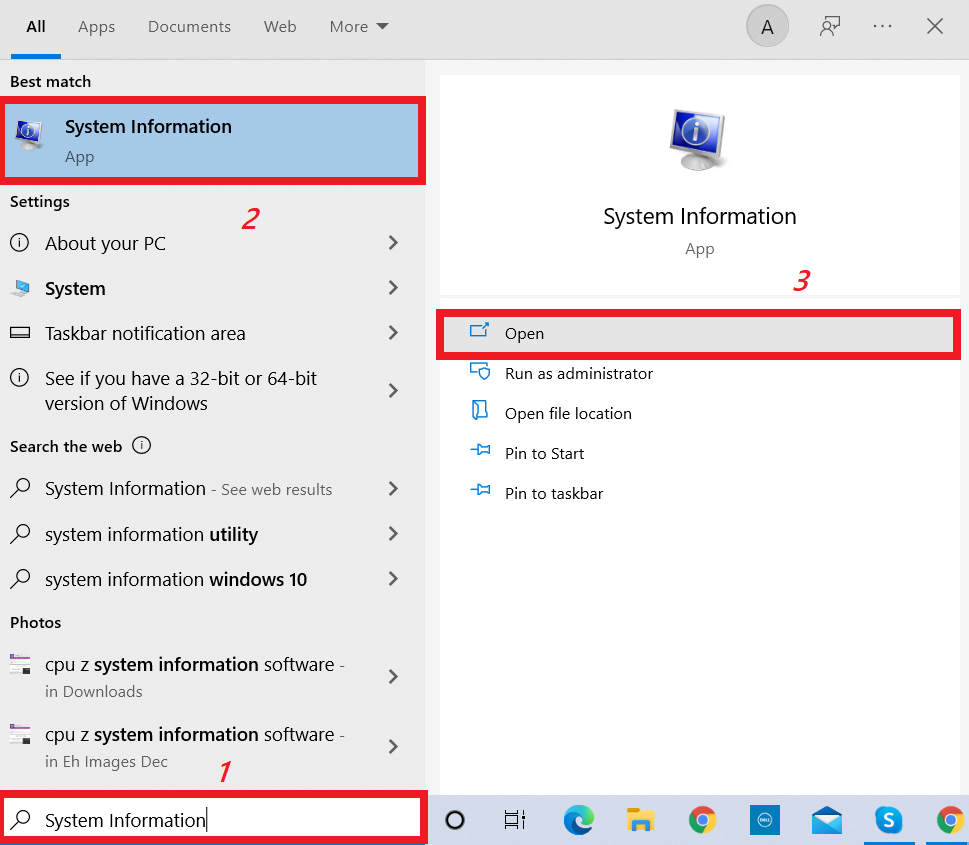Identifier la carte mère de votre PC peut être une tâche facile. Cependant, vous devez choisir la méthode correcte en fonction de vos préférences pour accomplir cette tâche.
Chaque méthode est différente, et les différentes approches sont les suivantes :
Informations système : Méthode la plus simple qui nécessite des connaissances informatiques de base.
Exécuter l’invite de commande : Vous devez savoir comment exécuter des commandes de base.
Applications tierces : Télécharger et installer des applications tierces pour visualiser les informations de la carte mère.
Ouvrir le boîtier de l’ordinateur : Être familier avec l’ouverture du boîtier de l’ordinateur et son réassemblage.
Nous allons maintenant détailler chaque méthode et expliquer le processus étape par étape. Choisissez celle qui vous semble la plus pratique.
À consulter également –
Méthode 1 : Vérifier les Informations Système
C’est la méthode la plus simple et la plus facile pour identifier le type et le modèle de votre carte mère. Votre PC a toutes les informations sur les composants du processeur qu’il utilise. Pour identifier le type de carte mère, suivez les étapes ci-dessous :
- Recherchez « Informations système » à l’aide de la barre de recherche Windows et ouvrez-le.
- Une fenêtre s’ouvrira. Faites défiler vers le bas et recherchez « Fabricant de la carte mère ou Fabricant de la carte de base ».
- Vous trouverez les informations sur votre carte mère à côté de ces options.
Cependant, il y a un hic. Dans certains cas, il n’y aura pas d’informations concernant le numéro de modèle spécifique de la carte mère. Il n’affichera que le nom du fabricant. Dans ce cas, suivez les autres méthodes énumérées ci-dessous.
Méthode 2 : Invite de Commande
C’est une autre méthode native où vous n’avez pas besoin d’utiliser des applications tierces ou d’ouvrir le boîtier de l’ordinateur. Mais, vous devez savoir comment exécuter des commandes.
- Ouvrez la fenêtre de l’invite de commande en recherchant « cmd » dans la barre de recherche Windows et en appuyant sur Entrée.
- Une fois que la fenêtre de l’invite de commande est ouverte, tapez wmic baseboard get product, Manufacturer.
- Vous pourrez maintenant voir les informations sur les types de carte mère et le numéro de modèle spécifique.
Même si vous n’avez jamais exécuté d’invite de commandes jusqu’à présent, vous pouvez simplement suivre les étapes ci-dessus pour accomplir cette tâche. Vous pouvez simplement copier et coller la commande pour voir les informations.
Méthode 3 : Applications Tierces
Plusieurs applications tierces vous aident à identifier la marque et le modèle de votre carte mère. Quelques-unes des plus populaires sont CPU-Z, Speccy et Belarc Advisor. Vous devrez acheter et opter pour la version premium de Speccy pour obtenir ces informations. Cependant, les deux autres applications sont gratuites. C’est pourquoi nous les recommandons fortement.
CPU-Z vous permet de voir des informations détaillées sur les composants matériels de votre PC, y compris votre carte mère. Elle affichera la marque de la carte mère ainsi que son numéro de modèle spécifique. Il vous suffit de la télécharger et de l’installer en suivant les instructions à l’écran.
Belarc Advisor est un autre outil tiers gratuit qui fournit des informations sur votre carte mère. Une fois que vous ouvrez l’application, elle scanne votre PC et génère une page web. En plus des informations sur la carte mère, elle affiche d’autres informations telles que les appareils que vous avez connectés au cours des 30 derniers jours.
Méthode 4 : Ouvrir votre CPU et Voir la Carte Mère
Peu importe à quel point la technologie a évolué, vous ne pouvez jamais écarter la méthode conventionnelle pour obtenir ces informations. Si vous êtes à l’ancienne, alors c’est la méthode parfaite pour vous. Cependant, vous devez savoir comment démonter et remonter l’ordinateur. Ne pas utiliser cette méthode si vous n’avez jamais ouvert votre PC auparavant.
Vous serez en mesure de voir le logo de la marque de la carte mère estampé dessus. En plus de cela, vous devez localiser le numéro de modèle. Vous pouvez trouver cette information sur le chipset. Ce sera un code à 4 chiffres commençant par une lettre suivie de trois chiffres.
Questions Fréquemment Posées
Réponse : La manière la plus simple est de visiter l’onglet « Informations système » sur votre PC pour trouver les informations sur la carte mère. Accédez à « Informations système » en le recherchant dans la barre de recherche Windows. Vous trouverez les informations sur votre carte mère à côté de « Fabricant de la carte mère ou Fabricant de la carte de base ».
Réponse : Recherchez « cmd » à l’aide de la barre de recherche Windows. Une fois que la fenêtre de l’invite de commande s’ouvre, tapez wmic baseboard get product, Manufacturer. Maintenant, vous serez en mesure de voir les informations sur la marque et le modèle spécifique de votre carte mère.
Réponse : Les logiciels tierces les plus populaires pour obtenir des informations sur la carte mère sont CPU-Z, Speccy et Belarc Advisor. Parmi eux, Speccy ne vous permet de voir les informations que si vous optez pour la version premium. Vous devez payer pour cela. Les deux autres logiciels sont gratuits. C’est pourquoi nous les recommandons fortement.
Réponse : Une fois que vous avez ouvert le boîtier de votre ordinateur, vous serez en mesure de voir le logo du fabricant sur la carte mère. Vous pouvez voir le numéro de modèle spécifique sur le chipset. Il comportera 4 caractères, le premier étant une lettre suivie de trois chiffres.